
深度技术系统
深度技术在中国大陆是使用率非常高的VIP修改版Windows操作系统,装机方便。通过先进的互联网多媒体通讯技术,服务工程师在被许可的情况下连接到用户电脑,远程接管用户电脑,解决用户使用电脑过程中产生的各种问题,包括:软件安装、系统优化、数据备份、查毒杀毒、 系统修复、系统重装等服务 !提供常用的9大类50余款应用软件的帮教下载、安装、升级、卸载等服务,实现用户电脑畅快使用。
Windows系统双击打开文件夹很慢是怎么回事?
发布时间:2014-08-11 20:17 作者:深度技术来源:www.shenduwin8.com
Windows系统使用过程中,很多用户都遇到双击打开文件夹很慢的问题,其实出现打开文件夹很慢的问题,一般有两种,一种是用户打开所有的文件夹都很慢,另一种是用户可能是打开个别的文件夹很慢。如果当用户打开所有的文件夹都很慢时,说明系统配置及系统整体设置有问题,如果只是打开个别的文件夹很慢,则说明细节设置问题。面对这两种问题,希望大家可参照以下方案来对症下药。
推荐:雨林木风xp
一、基础设置排查方案
1、如果某个文件夹包含大量.exe/.vbs/autorun/等可执行文件,防病毒软件实时扫描功能会在打开时一一进行扫描,也是会影响打开打开文件夹的速度,如果开启了防病毒 软件对压缩包的扫描功能,则也会影响文件夹下大量压缩文件的列表速度,但是小编在此不建议大家关闭防病毒软件实时扫描功能。
2、在出现打开文件夹很慢的现象之前,确认是否使用过优化工具,如果可能请取消优化设置并慎用优化工具。
3、如果磁盘分区很大,比如超过60G,并且存有大量文件时,当用户开启系统还原监视时,也是会会造成打开文件夹很慢。
4、如果在出现打开文件夹很慢的现象所在驱动器之前做过BT用途或存有大量文件,最好进行一次磁盘碎片整理。
5、在文件夹选项中禁用“自动搜索网络文件夹和打印机”项目
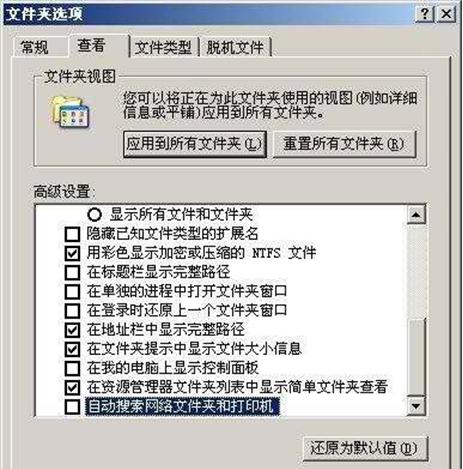
6、出现打开文件夹很慢的问题,如果排除了以上问题,可尝试通过磁盘清理的方法来加快速度(包括“C:\WINDOWS\PRefetch下的预读文件和C:\WINDOWS\Temp中的临时文件)。
7、开启DMA传输模式。
二、通过注册表来设置来解决文件夹打开很慢的问题
1、如果打开文件夹很慢的目录下包含大量的文件时,系统就会在每次打开时需要更新该文件夹的最后访问时间等参数,因此会影响到文件夹文件列表速度。那么可以通过关闭更新访问时间来解决这个问题,方法是打开注册表定位到HKEY_LOCAL_MACHINE\SYSTEM\CurrentControlSet\Control\FileSystem,在FileSystem下新建一个DWord的键NtfsDisableLastaccessUpdate,将其键值设为1,保存后重启计算机。
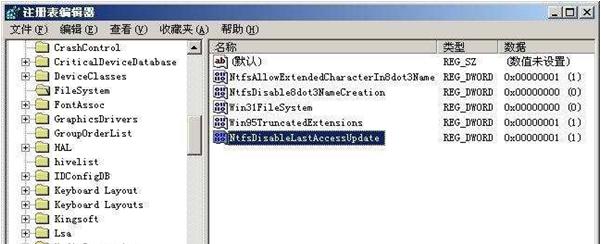
2、如果打开的文件夹下包含大量的视频或图片文件,系统如果默认是打开预览功能时,就会影响到文件夹文件的列表速度。解决方案:点击“开始——运行”,输入regsvr32 /u shmedia.dll按回车即可关闭视频预览功能。当然如果要恢复视频预览功能时,则使用regsvr32 shmedia.dll命令按回车即可。
推荐:雨林木风xp
一、基础设置排查方案
1、如果某个文件夹包含大量.exe/.vbs/autorun/等可执行文件,防病毒软件实时扫描功能会在打开时一一进行扫描,也是会影响打开打开文件夹的速度,如果开启了防病毒 软件对压缩包的扫描功能,则也会影响文件夹下大量压缩文件的列表速度,但是小编在此不建议大家关闭防病毒软件实时扫描功能。
2、在出现打开文件夹很慢的现象之前,确认是否使用过优化工具,如果可能请取消优化设置并慎用优化工具。
3、如果磁盘分区很大,比如超过60G,并且存有大量文件时,当用户开启系统还原监视时,也是会会造成打开文件夹很慢。
4、如果在出现打开文件夹很慢的现象所在驱动器之前做过BT用途或存有大量文件,最好进行一次磁盘碎片整理。
5、在文件夹选项中禁用“自动搜索网络文件夹和打印机”项目
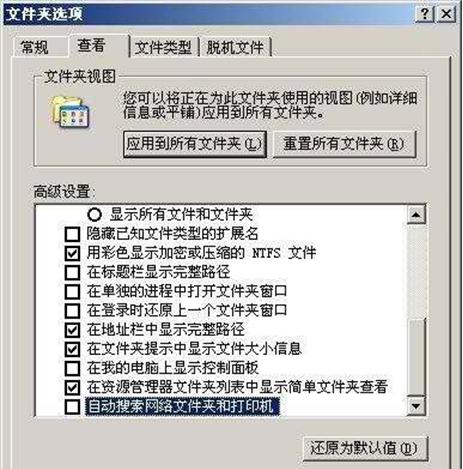
6、出现打开文件夹很慢的问题,如果排除了以上问题,可尝试通过磁盘清理的方法来加快速度(包括“C:\WINDOWS\PRefetch下的预读文件和C:\WINDOWS\Temp中的临时文件)。
7、开启DMA传输模式。
二、通过注册表来设置来解决文件夹打开很慢的问题
1、如果打开文件夹很慢的目录下包含大量的文件时,系统就会在每次打开时需要更新该文件夹的最后访问时间等参数,因此会影响到文件夹文件列表速度。那么可以通过关闭更新访问时间来解决这个问题,方法是打开注册表定位到HKEY_LOCAL_MACHINE\SYSTEM\CurrentControlSet\Control\FileSystem,在FileSystem下新建一个DWord的键NtfsDisableLastaccessUpdate,将其键值设为1,保存后重启计算机。
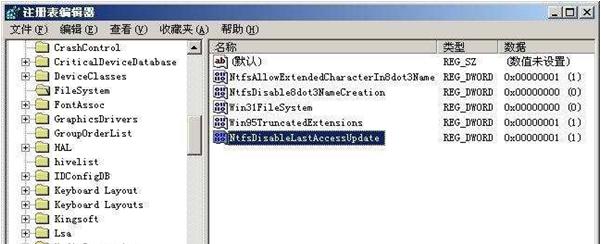
2、如果打开的文件夹下包含大量的视频或图片文件,系统如果默认是打开预览功能时,就会影响到文件夹文件的列表速度。解决方案:点击“开始——运行”,输入regsvr32 /u shmedia.dll按回车即可关闭视频预览功能。当然如果要恢复视频预览功能时,则使用regsvr32 shmedia.dll命令按回车即可。
- 相关推荐
- win8.1系统网络连接不上一直转圈的解决方法
- win10系统联想笔记本开机显示“intel Undi,pxE-2.1(build 083)”的操
- 大地Win10企业版手机数据线连接电脑没反应的解决方法
- 处理win10系统电脑分辨率的办法
- win10系统提示“存储空间不足,无法处理此命令”的操作方法
- win8.1系统文件夹没有访问权限的解决方法
- win8.1系统开机一直停留在“windows正在启动”界面的解决方法
- win10系统打开excel20010界面灰色的操作方法
- win8.1系统提示应用程序错误0xc0000418.1位置0x004fd589的解决方法
- win10重命名开始屏幕图片的技巧
- 系统专栏
深度XP系统
深度技术Win7系统
深度技术Win10系统
深度技术Win8系统
深度技术纯净版
深度技术专题
深度技术文章资讯
深度技术系统教程
一键重装系统
装机大师
装机助理
电脑系统教程
IT最新资讯
 深度技术Ghost Win10 64位稳定企业版2016.10(免激活)深度技术Ghost Win10 64位稳定企业版2016.10(免激活)
深度技术Ghost Win10 64位稳定企业版2016.10(免激活)深度技术Ghost Win10 64位稳定企业版2016.10(免激活) 深度技术 Ghost Win10 32位 国庆专业版 V2018.10月 (免激活)深度技术 Ghost Win10 32位 国庆专业版 V2018.10月 (免激活)
深度技术 Ghost Win10 32位 国庆专业版 V2018.10月 (免激活)深度技术 Ghost Win10 32位 国庆专业版 V2018.10月 (免激活) 深度技术Ghost Win10 x64位 优化装机版2017.11月(永久激活)深度技术Ghost Win10 x64位 优化装机版2017.11月(永久激活)
深度技术Ghost Win10 x64位 优化装机版2017.11月(永久激活)深度技术Ghost Win10 x64位 优化装机版2017.11月(永久激活) 深度技术Ghost Win10 X64位 电脑城装机版2017.03(完美激活)深度技术Ghost Win10 X64位 电脑城装机版2017.03(完美激活)
深度技术Ghost Win10 X64位 电脑城装机版2017.03(完美激活)深度技术Ghost Win10 X64位 电脑城装机版2017.03(完美激活) 深度技术Ghost Win10 X64 推荐专业版 v2021年04月(免激活)深度技术Ghost Win10 X64 推荐专业版 v2021年04月(免激活)
深度技术Ghost Win10 X64 推荐专业版 v2021年04月(免激活)深度技术Ghost Win10 X64 推荐专业版 v2021年04月(免激活)- 深度技术Ghost Win10x86 特别专业版 2019.07(绝对激活)深度技术Ghost Win10x86 特别专业版 2019.07(绝对激活)
 深度技术GHOST WIN7 32位 装机优化版V2018.03月(无需激活)深度技术GHOST WIN7 32位 装机优化版V2018.03月(无需激活)
深度技术GHOST WIN7 32位 装机优化版V2018.03月(无需激活)深度技术GHOST WIN7 32位 装机优化版V2018.03月(无需激活) 深度技术GHOST WIN7 X64 全新装机版V2018年08月(免激活)深度技术GHOST WIN7 X64 全新装机版V2018年08月(免激活)
深度技术GHOST WIN7 X64 全新装机版V2018年08月(免激活)深度技术GHOST WIN7 X64 全新装机版V2018年08月(免激活) 深度技术GHOST WIN7 (64位) 官方装机版2017V08(绝对激活)深度技术GHOST WIN7 (64位) 官方装机版2017V08(绝对激活)
深度技术GHOST WIN7 (64位) 官方装机版2017V08(绝对激活)深度技术GHOST WIN7 (64位) 官方装机版2017V08(绝对激活) 深度技术Windows7 v2020.02 32位 老机装机版深度技术Windows7 v2020.02 32位 老机装机版
深度技术Windows7 v2020.02 32位 老机装机版深度技术Windows7 v2020.02 32位 老机装机版 深度技术GHOST WIN7 x64 旗舰稳定版v2017年09月(自动激活)深度技术GHOST WIN7 x64 旗舰稳定版v2017年09月(自动激活)
深度技术GHOST WIN7 x64 旗舰稳定版v2017年09月(自动激活)深度技术GHOST WIN7 x64 旗舰稳定版v2017年09月(自动激活)- 深度技术GHOST WIN7 (64位) 热门旗舰版 2019年07月(绝对激活)深度技术GHOST WIN7 (64位) 热门旗舰版 2019年07月(绝对激活)
- 系统安装教程
- win10系统iE地址栏输入网址后总自动转到114页面的操作方法
- xp系统没有摄像头的修复方案
- win8.1系统文字显示乱码错乱的解决方法
- win10系统重装后不能上网的操作方法
- win8.1系统使用iE浏览器提示“浏览器cookie功能被禁用,请开启此功能
- win8.1系统修改UG8.0背景颜色的解决方法
- win10电脑显示桌面图片不见了如何办?
- win8.1系统无法使用网银的解决方法
- win10系统百度浏览器打开网页很慢的操作方法
- 自由天空W10专业版 10074任意更改开始菜单大小的方法
- win8.1系统桌面上禁止创建文件夹的解决方法
- win10系统设置谷歌浏览器打开特定网页的操作方法
- win10系统玩骑马与砍杀提示runtime error错误的操作方法
- win10系统打印机中office document image writer不见了的解决办法
- win8.1系统访问win8共享文件夹提示没有权限的解决方法
